
Как разговаривать в CS2: полное руководство по голосовому чату
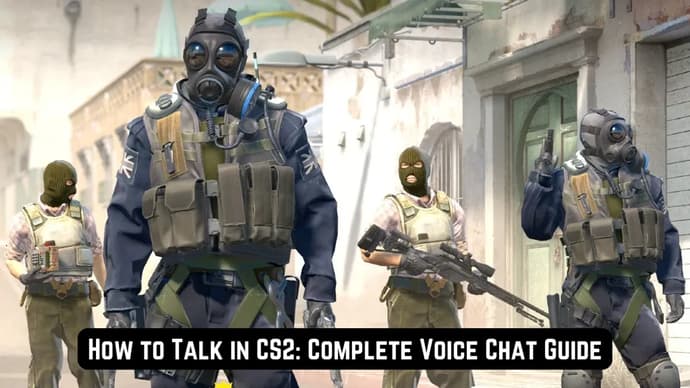
В Counter-Strike 2, как и во многих других эспортивных дисциплинах, общение в команде - один из ключевых аспектов успеха. От него напрямую зависит ваша позиционная игра на карте, стратегия и информация о местонахождении противника. Поэтому, если вы научитесь разговаривать в CS2, то сможете значительно улучшить свои навыки и подняться по карьерной лестнице. В этой статье мы предоставим вам полное руководство по голосовому чату, в котором мы расскажем обо всем: от включения микрофона до выбора оптимальных настроек.
Как настроить микрофон в CS2

Первым шагом будет настройка микрофона. Вам понадобится либо специальный микрофон, либо гарнитура со встроенным микрофоном. Следуйте этим инструкциям, чтобы настроить устройство и научиться разговаривать в CS2:
Проверьте оборудование:
- Убедитесь, что ваш микрофон подключен и работает правильно. Проверьте его на своем устройстве перед запуском CS2.
Настройте в Windows/Mac:
- Подключите устройство к компьютеру или ноутбуку.
- Откройте "Настройки звука" на устройстве.
- В разделе "Вход" выберите нужный микрофон.
- В разделе "Выход" выберите устройство, на котором будет воспроизводиться звук.
Настройка в CS2:
- Откройте игру.
- Перейдите в раздел "Настройки" > "Аудио" > "Микрофон".
- В разделе "Аудиоустройство голосового ввода" выберите микрофон.
- Сохраните настройки.
Выполнив эти шаги, вы сделали первый шаг к пониманию того, как использовать голосовой чат в cs. Правильная настройка микрофона также поможет вам избежать технических проблем, которые могут нарушить связь во время игры.
CS2: включение микрофона и настройка клавиш
Следующий и не менее важный шаг - настройка микрофонной клавиши в Counter-Strike. Чтобы включить микрофон в игре, выполните следующие действия:
Режимы микрофона в Cs2
- Перейдите в раздел "Настройки" > "Аудио".
- В выпадающем меню выберите "Включить голос". Нажать, чтобы использовать микрофон
- Перейдите в раздел "Настройки" > "Клавиатура/мышь".
- В строке "Использовать микрофон" нажмите на поле в правом конце строки.
- Наконец, нажмите клавишу, с помощью которой вы хотите включить микрофон.
- Сохраните настройки.
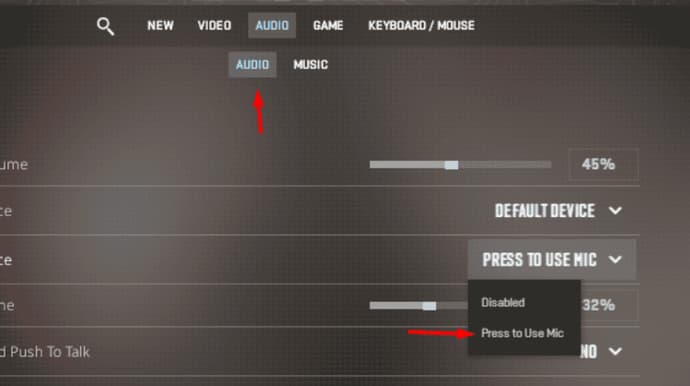
Настройки Push to Talk CS2
Далее необходимо настроить функцию push to talk cs2 для большего удобства. Войдите в меню настроек и выполните следующие действия:
- Перейдите на вкладку "Клавиатура/мышь" в верхней части меню настроек.
- Нажмите на "Параметры связи" (под вкладкой "Клавиатура/мышь").
- Нажмите на поле справа от "Использовать микрофон" и нажмите клавишу, которую вы хотите назначить своему микрофону.
Если вы все сделали правильно, нажатие назначенной клавиши в игре позволит вам общаться с другими игроками.
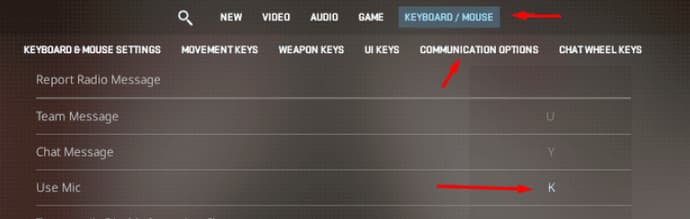
Заключение
Если собрать все факты воедино, становится ясно, что система общения в CS2 хорошо продумана и позволяет игрокам полностью настроить ее под свои предпочтения. В этой статье мы предоставили вам точное руководство по использованию микрофона в CS2, охватывающее все этапы - от подключения микрофона до настройки внутриигровых параметров.
Стоит отметить, что если вы будете следовать нашим инструкциям, это станет одним из ключевых шагов на пути к успеху в Counter-Strike 2. Не позволяйте плохой связи сдерживать вас - начните эффективно использовать голосовой чат в CS2 уже сегодня!

Остапчук Дмитрий - писатель на EGamersWorld, специалист по ESports & Gaming
 Руководство по друиду Path of Exile 2 - разбивка билда на уровни с перевертышемПолное руководство по сборке друида-шамана в PoE 2 с вулканом, яростью горы и шаманским вознесением. Легкое снаряжение, сильная защита и плавное прохождение кампании.
Руководство по друиду Path of Exile 2 - разбивка билда на уровни с перевертышемПолное руководство по сборке друида-шамана в PoE 2 с вулканом, яростью горы и шаманским вознесением. Легкое снаряжение, сильная защита и плавное прохождение кампании. Лучший игрок CS2 подтвержден - Donk стоит позадиДве суперзвезды, один трон. Глубокое исследование соперничества между ZywOo и donk в 2025 году в CS2 с анализом статистики, влияния и причин, по которым ZywOo считается фаворитом в борьбе за №1.
Лучший игрок CS2 подтвержден - Donk стоит позадиДве суперзвезды, один трон. Глубокое исследование соперничества между ZywOo и donk в 2025 году в CS2 с анализом статистики, влияния и причин, по которым ZywOo считается фаворитом в борьбе за №1. Медиа-мероприятие ZOWIE на StarLadder Budapest Major 2025: Опыт EGamersWorldС 24 ноября по 14 декабря в Будапеште прошел StarLadder Budapest Major 2025 - финальный турнир сезона 2025.
Медиа-мероприятие ZOWIE на StarLadder Budapest Major 2025: Опыт EGamersWorldС 24 ноября по 14 декабря в Будапеште прошел StarLadder Budapest Major 2025 - финальный турнир сезона 2025. Новое DLC для Stalker 2: Stories Untold уже почти готовоНа этой неделе в Stalker 2 выходит DLC Stories Untold с новыми квестами, локациями, персонажами и хабом с возможностью выбора.
Новое DLC для Stalker 2: Stories Untold уже почти готовоНа этой неделе в Stalker 2 выходит DLC Stories Untold с новыми квестами, локациями, персонажами и хабом с возможностью выбора.


